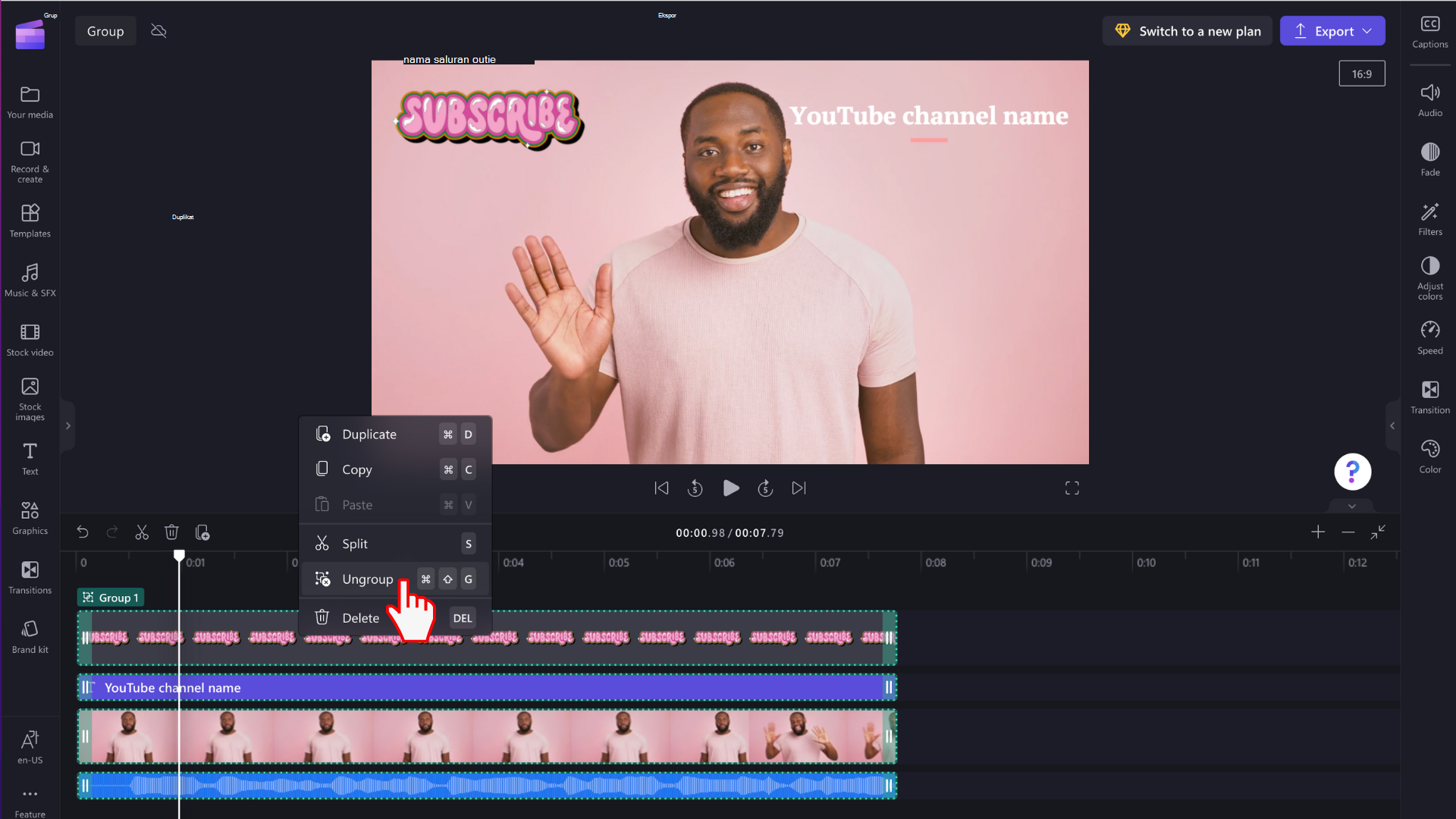Catatan: Cuplikan layar dalam artikel ini berasal dari versi pribadi Clipchamp. Prinsip yang sama berlaku untuk Clipchamp untuk akun kerja.
Memilih beberapa item pada garis waktu pengeditan dan mengubahnya menjadi grup memungkinkan Anda mengedit semua item dalam grup secara bersamaan.
Grup bisa dipindahkan di sekitar garis waktu tanpa perlu terus memilih beberapa item satu per satu — hanya satu klik yang Anda perlukan. Anda juga dapat menyalin, menempelkan, atau memisahkan seluruh grup dengan mudah, membuat operasi ini lebih efisien.
Cara mengelompokkan item
Langkah 1. Memilih item yang Anda inginkan dalam grup
Tahan tombol shift di keyboard Anda dan pilih beberapa item pada garis waktu yang ingin Anda kelompokkan.

Langkah 2. Mengelompokkan item bersama-sama
Setelah Anda memilih semua item, klik kanan grup untuk mengungkapkan menu dengan opsi yang menyertakan duplikat, salin, tempel, pisahkan, kelompokkan dan hapus. Pilih grup dari daftar.
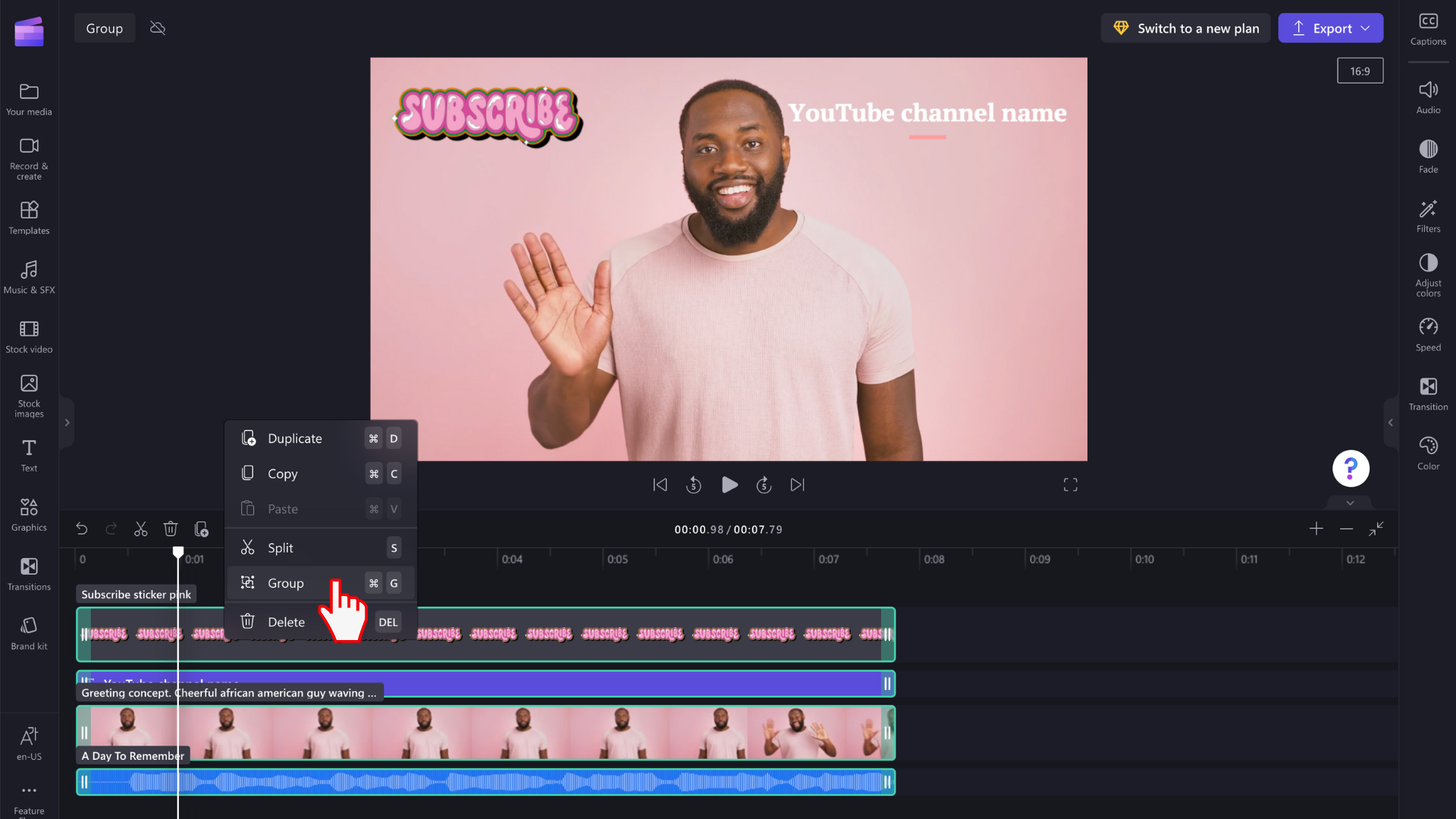
Media Anda kini akan dikelompokkan dan terlihat seperti yang diperlihatkan di bawah ini. Media yang dikelompokkan akan dinamai Grup 1.
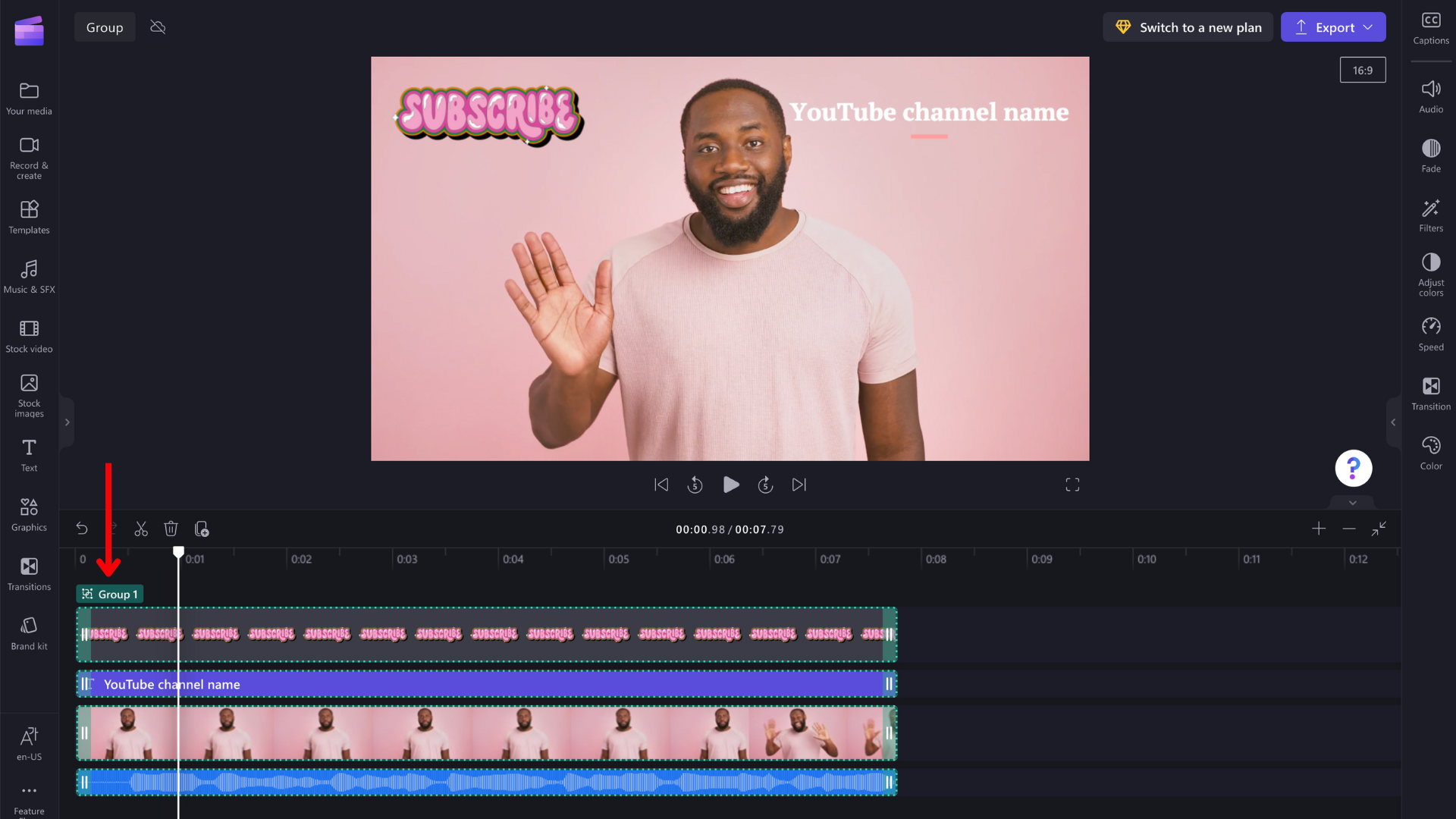
Mengedit item individual dalam grup
Saat dikelompokkan, item masih bisa diedit satu per satu. Cukup klik ganda item di pratinjau video untuk membuat perubahan satu per satu. Aset akan mendapatkan sorotan pada garis waktu setelah Anda memilihnya di pratinjau video.
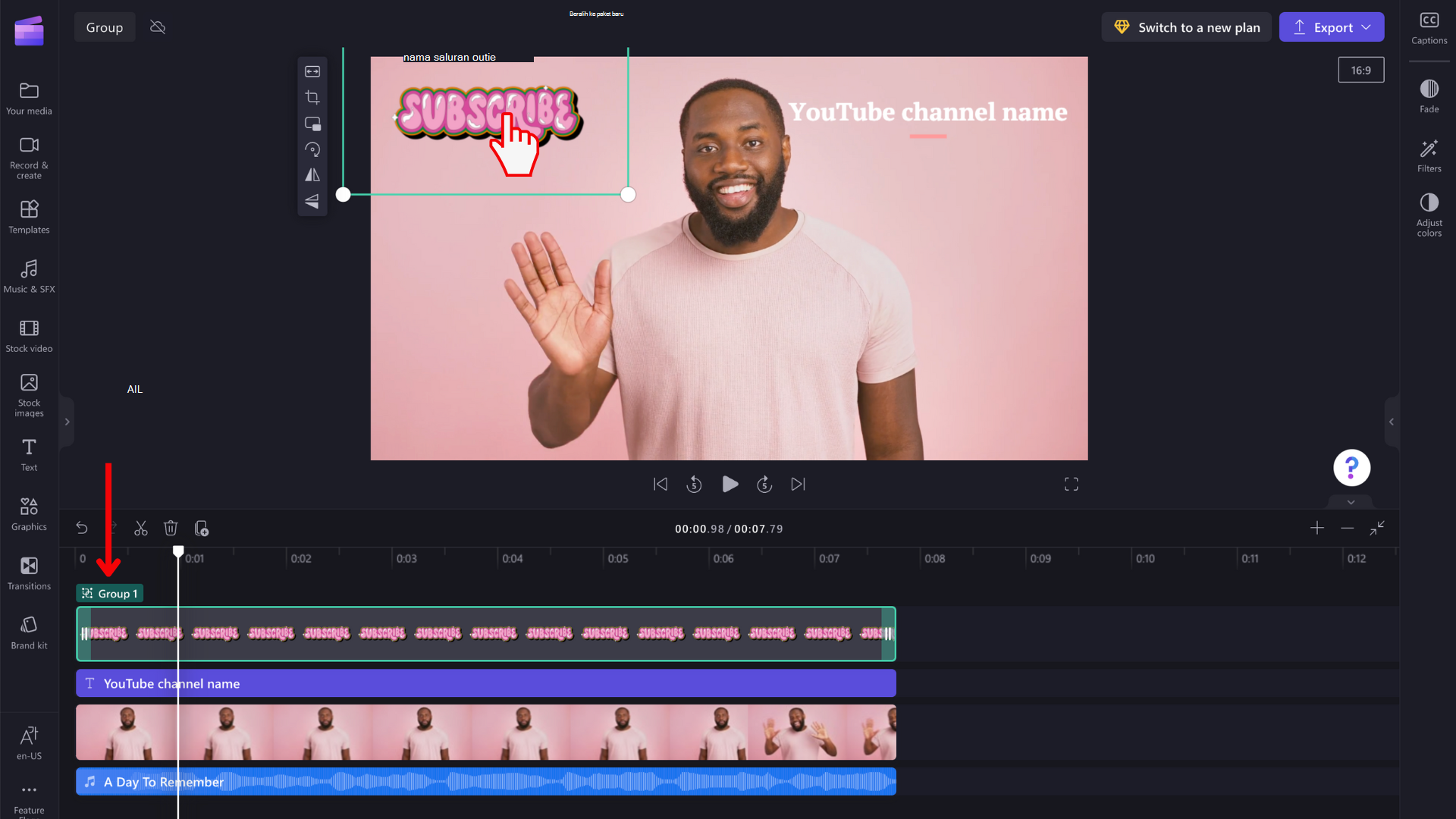
Memisahkan item
Jika Anda tidak ingin item Anda dikelompokkan lagi, Anda bisa memisahkan grupnya. Klik kanan grup Anda pada garis waktu dan pilih pisahkan grup dari daftar opsi yang muncul.